如何在 Windows 10 中弹奏 Frets on Fire
已发表: 2022-09-19
如果你是一个狂热的游戏玩家和一个喜欢音乐的人,那么 Frets on Fire 是一款专为你设计的应用程序。 该游戏由芬兰独立视频游戏开发商 Unreal Voodoo 开发,由于结合了两种最喜欢的类型而在用户中广受欢迎。 该应用程序适用于最常见的操作系统,即 Frets on Fire Windows 10,并且从那时起一直呈指数级增长。 本文介绍了使用该应用程序玩游戏以及使用允许您导入和编辑歌曲的功能的方法。 当您在玩游戏时得到认可时,您可能会在 Windows 10 中遇到 Frets on Fire 内存错误。作为附加信息,您可以按照文章中给出的方法修复错误。

内容
- 如何在 Windows 10 中弹奏 Frets on Fire
- Frets on Fire 的系统要求
- Frets on Fire的特点是什么?
- FOF的难度等级是多少?
- FOF的评分标准是什么?
- 设置中的建议和更改
- 如何在火上安装音品
- 如何使用 Frets on Fire 应用程序
- 如何修复 Frets on Fire 内存错误
- 方法一:删除fretsonfire.ini文件
- 方法 2:重新安装 Frets on Fire 应用程序
如何在 Windows 10 中弹奏 Frets on Fire
Frets on Fire 是一款游戏应用程序,适合与音乐高度一致的玩家。 该游戏非常适合具有音乐和快速响应技能的人。 它是一个开源平台,支持多个平台。 此外,所有用户都可以使用以 Python 语言开发的源代码。 因此,任何游戏开发者都可以根据需要修改代码。
该游戏应用程序包含最受欢迎的游戏《吉他英雄》,玩家可以在其中使用键盘演奏音乐。
注意:由于FOF应用程序是开源软件,应用程序的内容可能会损害您的PC,所以安装应用程序的风险由您自己承担。
Frets on Fire 的系统要求
本节列出了安装 Frets on Fire Windows 10 游戏应用程序的 PC 要求和规格。 与 Windows 操作系统一起,这款游戏可以下载用于 Linux 操作系统或 macOS。 在开始安装过程之前,请确保您的 PC 的 PC 规格符合要求。 下面我们列出了系统要求。
- 操作系统– Windows 操作系统 (10/ 8.1/ 8/ 7/ Vista/ XP)。
- 系统类型- 32 位或 64 位。
- 最小存储内存– 128 MB RAM。
- 图形卡和图形驱动程序——相当快的 OpenGL 图形卡和不错的驱动程序(推荐抗锯齿支持)。
- 系统软件——带有兼容声卡的最新版 DirectX。
Frets on Fire的特点是什么?
本节列出了 Frets on Fire 游戏应用程序提供的用于在 Guitar Hero 游戏中播放音乐的功能。
- 支持界面- 游戏有一个独特的倒置键盘,可以在其中注释音符。 为吉他控制器和通用操纵杆提供支持,以实现更好的游戏体验。
- 歌曲种类繁多-社区中的游戏玩家创作了数百首歌曲,并且所有用户都可以使用歌手的卡拉OK歌曲。
- 导入歌曲 - 除了 Frets on Fire Windows 10 中现有的歌曲库外,用户还可以从 Guitar Hero I 和 Guitar Hero II、Guitar Hero Encore 和 Guitar Hero 80s 光盘导入歌曲(仅支持 PlayStation 2 版本光盘) .
- 歌曲编辑器 - 游戏应用程序中有一个内置的歌曲编辑器,允许用户编辑歌曲并创建他们的曲调。
- 竞争力- 游戏的玩家可以与其他玩家竞争并检查他们在世界排行榜中的能力。 此外,这将充当用户可以同时教授和练习音乐的平台。
FOF的难度等级是多少?
游戏提供本节中列出的各种难度级别。 您可以根据自己的适合程度选择难度级别。 确保在设置菜单中正确选择级别,以避免出现 Frets on Fire 错误。
- 容易 -音符包含 1 到 4 品,并且在这个级别没有和弦。
- 中- 音符包含 1 到 4 个品格和定期的和弦。
- 惊人的 - 音乐笔记可能有任何随机的音符,有品格和和弦。
FOF的评分标准是什么?
遵循以下标准来为每个正确的音符向演奏者注释乐谱。
- 对于在 Frets on Fire 游戏中正确演奏的一组 10 个音符,分数乘以四倍。
- 对于音乐音符中的任何和弦,分数都会比正常音符的分数翻倍。
- 如果音符有任何错误,播放器的分数将默认重置为 1。
设置中的建议和更改
为确保最佳游戏体验,您可以遵循建议并更改游戏设置。
- 避免重叠音符 - 在玩游戏时,避免将音符重叠在一起,以免曲调被取消。
- 满足 PC 要求- 确保您的 Windows PC 的系统类型至少为 32 位。
- 更新的图形驱动程序 - 如果您使用的是过时的图形驱动程序,您可能会在查看游戏的视觉效果和颜色时遇到问题。 您可以按照此处给出的链接中的说明操作,以确保更新显卡驱动程序。
- 设置理想键 - 如果键盘上的键重叠,您可以在游戏中使用键测试器并找到适合游戏的理想键。 您可以将常规键更改为键,例如,您可以将 Enter 键更改为 Shift。
- 音频设置中的更改-为避免 Frets on Fire Windows 10 中的声音传递问题,您可以增加音频缓冲区大小或将采样频率更改为 22050 Hz。
- 与音符匹配 -如果您的速度极低并且无法匹配速度,您可以在音频设置中调整 A/V 延迟选项。
- 分数上传设置- 要在世界图表中查看您和其他人的分数,您必须在设置菜单中启用分数上传选项。
如何在火上安装音品
本节讨论了在 Windows PC 上安装 Frets on Fire 应用程序的方法。
1. 点击Windows 键,输入Google Chrome ,然后点击打开。
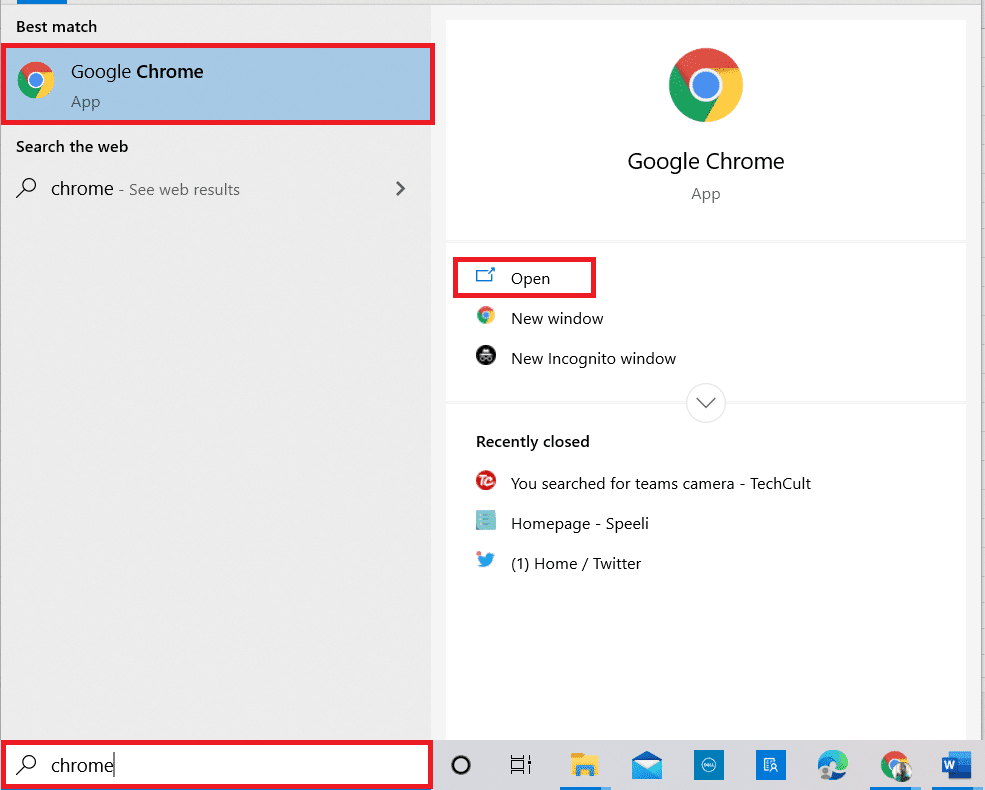
2. 打开 Frets on Fire 网站并单击Windows 下载部分中的完整版安装程序链接。
注意:如果您正在下载旧版本,请单击“保存”选项以下载程序并将其保存在“下载”文件夹中,或单击“另存为”选项以浏览并保存文件。
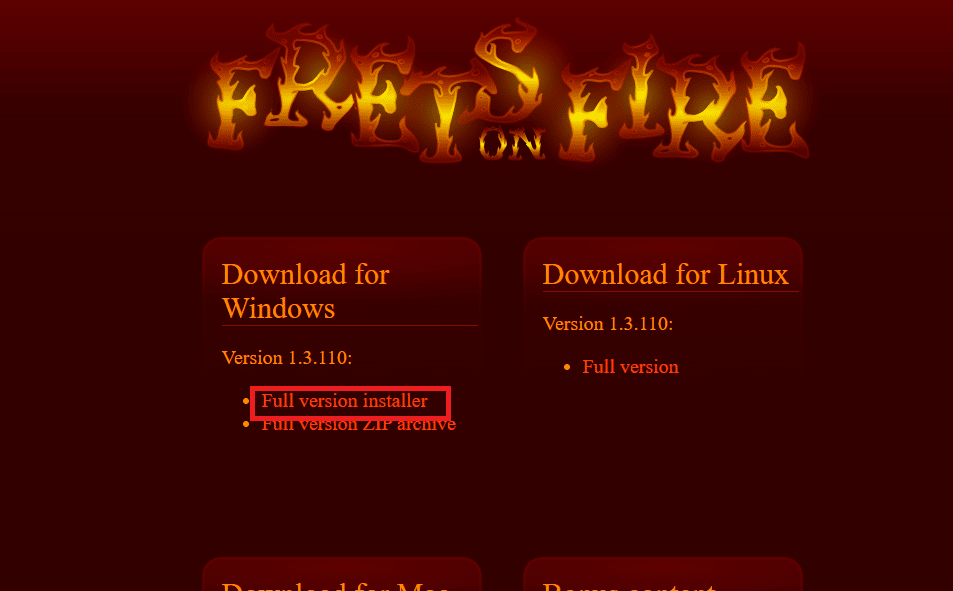
3. 运行下载的安装文件。
4. 选择安装类型,然后单击下一步按钮。
注意:确保正确遵循说明以避免 Windows 10 中出现 Frets on Fire 内存错误。
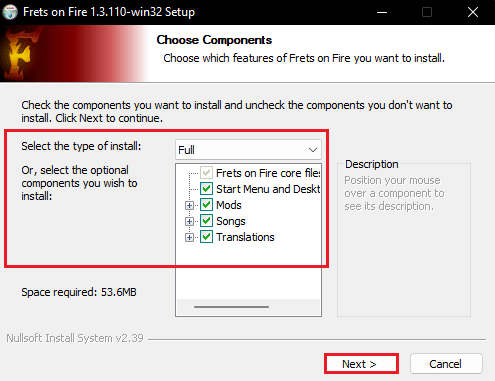
5. 调整分辨率设置并点击安装按钮。
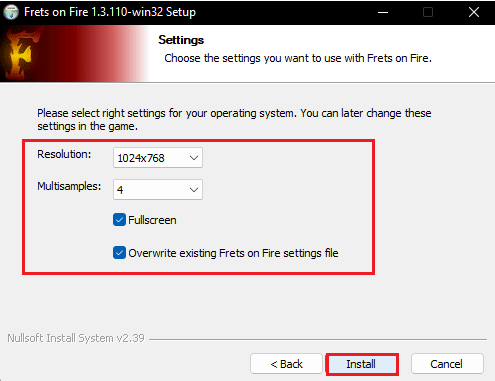
6. 等待安装过程完成。
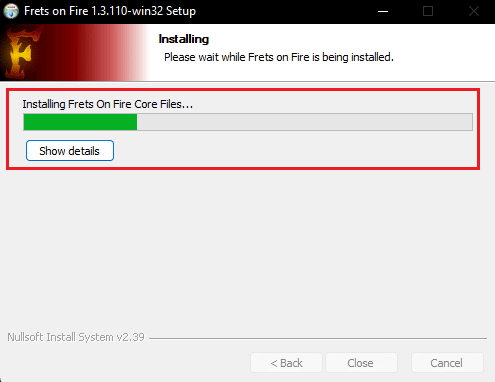
7. 安装完成后点击关闭按钮。
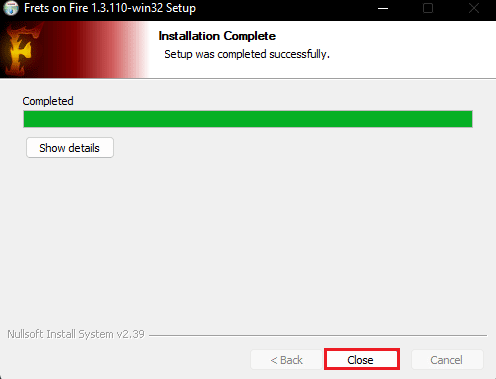
另请阅读: 22 款最佳免费播客录制软件
如何使用 Frets on Fire 应用程序
本节介绍了在 Windows PC 上使用 Frets on Fire Windows 10 应用程序以满足您的需求的可能方法。 您可以按照此处提供的选项中的说明使用游戏应用程序。

选项 I:导航主菜单
要选择和更改主菜单中的设置,请使用以下键。 为了更好地了解导航,您可以在应用程序中查看教程视频。
注意:您可以使用游戏应用程序中的“设置”选项更改为特定功能设置的按键。
- 要更改菜单中的选项或浏览菜单,您可以使用箭头键。
- 要选择菜单中的特定选项,请使用Enter键;要取消特定选项,请使用Esc 键。
选项二:玩游戏
要在 Frets of Fire 应用程序上玩游戏或吉他英雄,您可以按照此处提供的详细信息进行操作。
- 要根据音符从 1 到 5 输入品格,请分别按F1到F5键。
- 当音品出现较长时间时,按住琴键可制作更长的音符。 按住键的时间越长,音符的时间就越长。
- 要在按下屏幕底部的一排键时选择一个音符,请按Enter键。
选项三:导入歌曲
除了在 Frets on Fire 应用程序上播放吉他英雄游戏的歌曲外,您还可以导入其他吉他英雄歌曲并使用键盘弹奏吉他。
导入歌曲的要求:
需要在游戏中进行以下设置,以确保导入过程有效。
- 播放游戏的音频文件需要像 Windows Media Player 这样的音频软件。
- 仅在窗口模式下使用游戏,以避免在导入歌曲时出现太多延迟。
- Guitar Hero 游戏的歌曲必须以 Game DVD 格式存储在可访问的硬盘上。
- 从驱动器导入歌曲至少需要 500 MB 的可用存储空间。
导入歌曲流程:
本节介绍了将吉他英雄歌曲导入游戏的详细过程。 导入过程由专为吉他英雄游戏设计的内置导入器 RedOctane 辅助。
第一步:提取歌曲文件
第一步是从 zip 文件中提取歌曲文件并将它们保存到 PC 上的某个位置。
1. 同时按下Windows + E 键打开文件资源管理器并导航到您下载歌曲 zip 文件的位置。
2. 使用 WinZip 等数据压缩实用软件提取歌曲并将其保存在首选位置。
注意:确保歌曲文件可以使用 Windows Media Player 播放以避免 Frets on Fire 内存错误。
第二步:将歌曲导入 Frets of Fire
下一步是将歌曲导入 PC 上的 Frets on Fire Windows 10 应用程序。
1. 从应用程序的主菜单中,选择歌曲编辑器 >选项。

2. 点击Import Guitar Hero(tm) Songs选项。
3. 然后,单击“玩游戏”按钮。
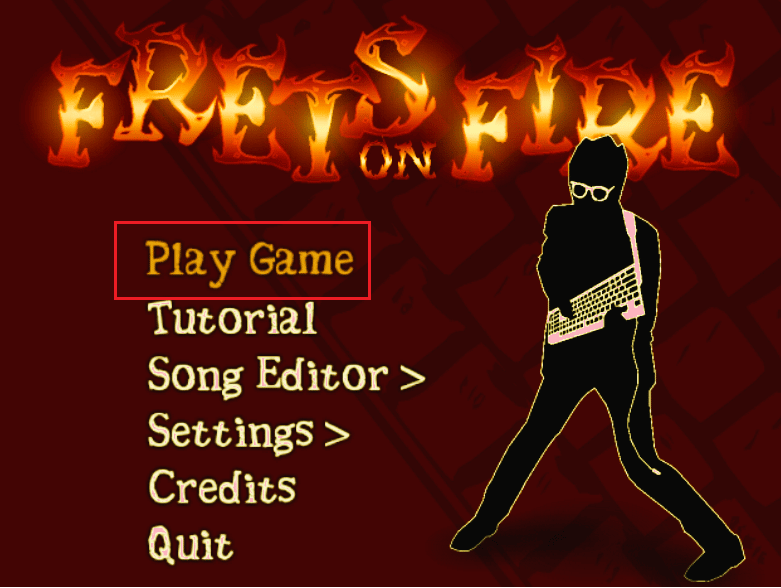
4. 从硬盘驱动器的保存位置浏览并选择提取的音频文件。
5.歌曲将被翻录到游戏应用程序。 如果导入过程中止,则该过程将从导入过程停止的位置重新开始。
另请阅读:如何修复 Windows 10 中 Audacity 的延迟
选项四:编辑歌曲
本节给出了编辑游戏中歌曲的详细说明。 编辑歌曲时可以单独演奏吉他曲目。
- 要将音符添加到光标所在的当前位置,请按Enter 键。
- 要删除光标位置的相邻音符,请按Delete 键。
- 要将光标移动到音符中的所需位置,请使用箭头键。
- 要添加更长的音符,请长按Enter + 右箭头键。
- 要调出编辑器菜单,请按Esc 键。
- 要更改游戏的难度级别,请按PgUp 键以提高级别,按PgDn 键以最小化级别。
- 要播放或暂停创作的歌曲,请按空格键。
播放曲目的过程
在导入和编辑歌曲后,在 Frets on Fire 游戏中播放音乐曲目的过程在这里解释。
- 游戏中将播放两首曲目,即吉他曲目和背景曲目。 如果音符弹奏不正确,吉他音轨就会静音。
- 您可以单独使用主音轨创作音乐,但如果播放不正确,整首歌曲会静音。
如何修复 Frets on Fire 内存错误
如果游戏正常启动但未完全运行并在听背景歌曲时到达菜单,则可能会在 Frets of Fire 应用程序上出现内存错误。 此外,您可能会在应用程序中看到有关脚本错误的弹出消息窗口。
方法一:删除fretsonfire.ini文件
如果 fretsonfire.ini 文件损坏或脚本代码有错误,您可能会遇到此错误。 您可以尝试从 AppData 文件夹中删除该文件以修复错误。
1. 同时按下Windows + R 键打开运行对话框。
2. 键入%appdata%并按Enter 键启动Appdata文件夹。
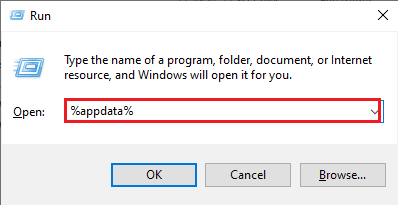
3. 打开列表中的Frets on Fire文件夹。
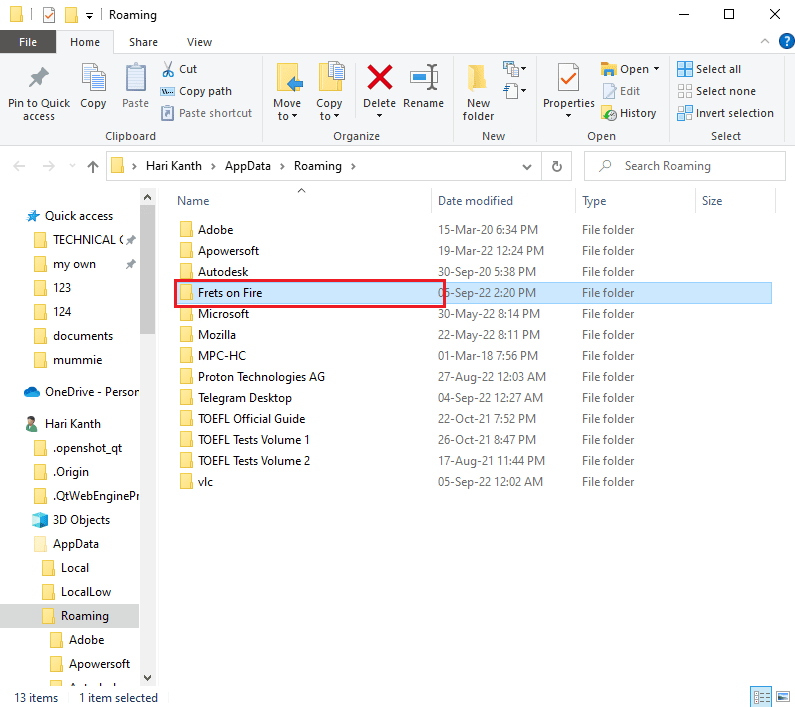
4. 右键单击 fretsonfire.ini文件并单击删除选项。
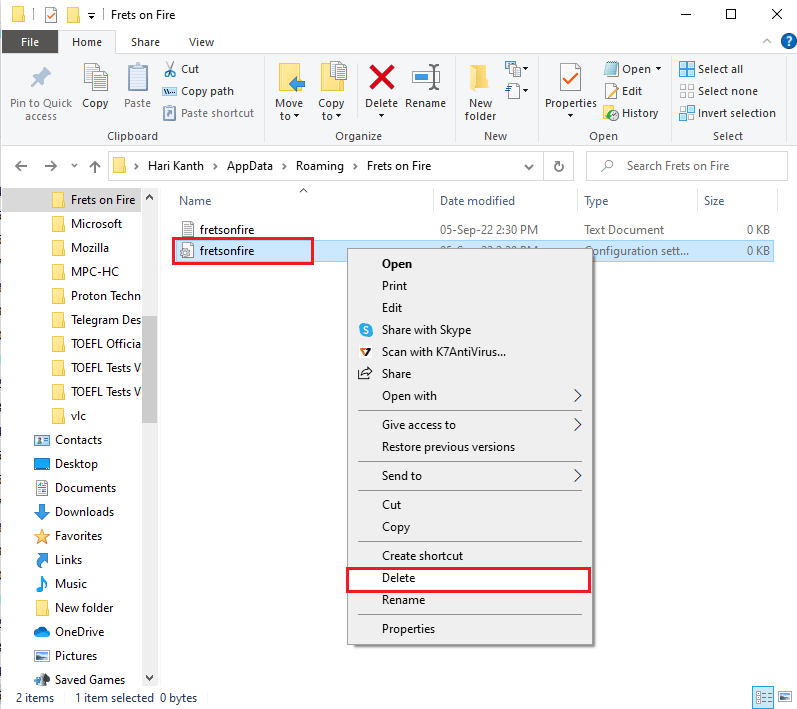
另请阅读:修复无法更新魔兽世界 BLZBTAGT00000840 错误
方法 2:重新安装 Frets on Fire 应用程序
如果安装过程中出现故障或安装的应用程序损坏,您可能会遇到内存错误。 您可以重新安装 Frets on Fire 应用程序以修复 Windows 10 中的 Frets on Fire 内存错误。
第 I 步:卸载 Frets on Fire 应用程序
第一步是使用控制面板应用程序从 Windows PC 上卸载 Frets on Fire 应用程序。
1. 按Windows 键,键入控制面板,然后单击打开。
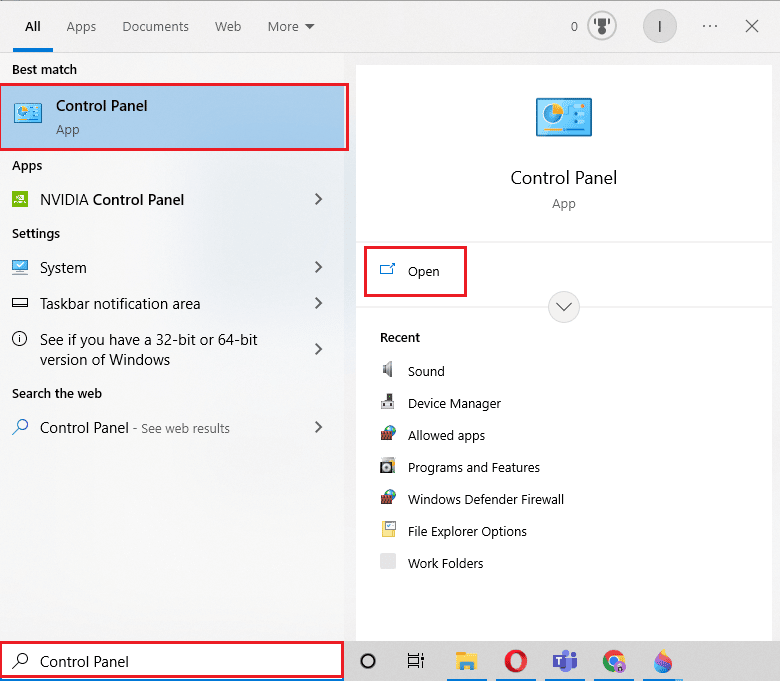
2. 设置查看方式 > 类别,然后单击程序类别中的卸载程序选项。
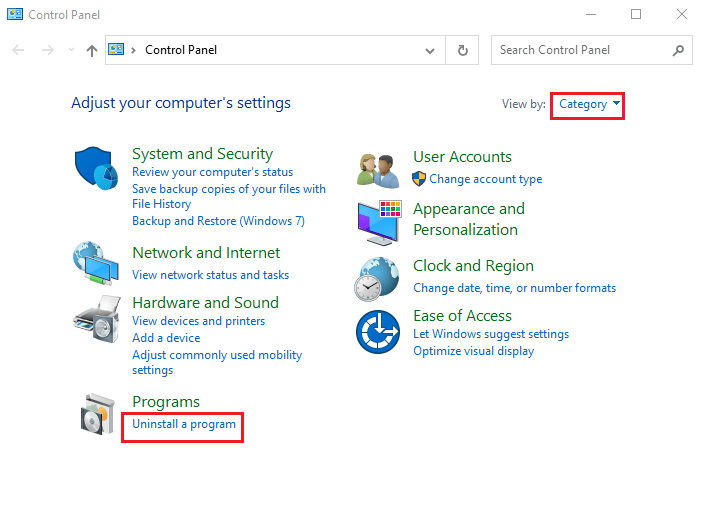
3. 选择Frets on Fire应用程序,然后单击顶部栏的卸载按钮。
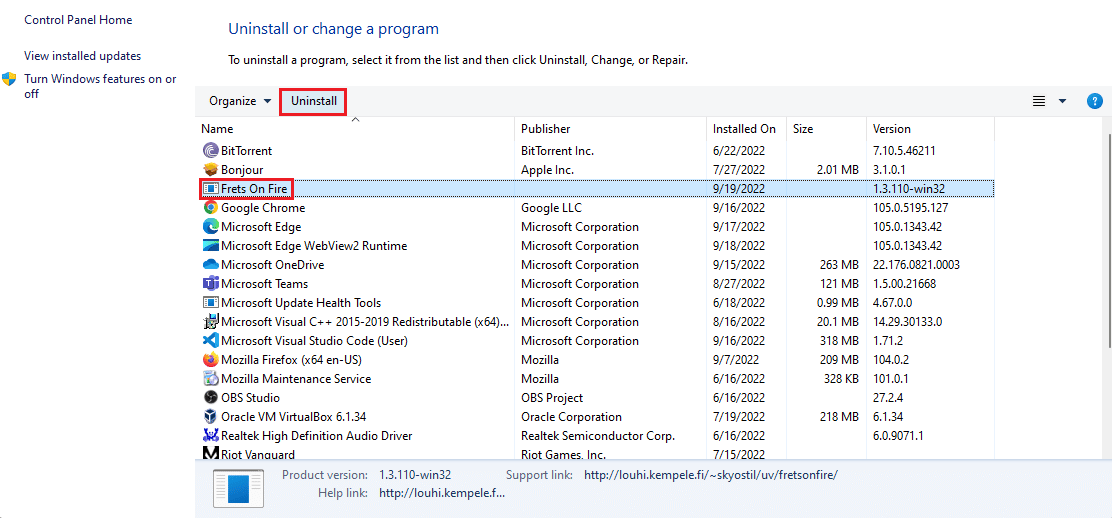
4. 在 UAC 提示中单击是,然后选择卸载按钮。
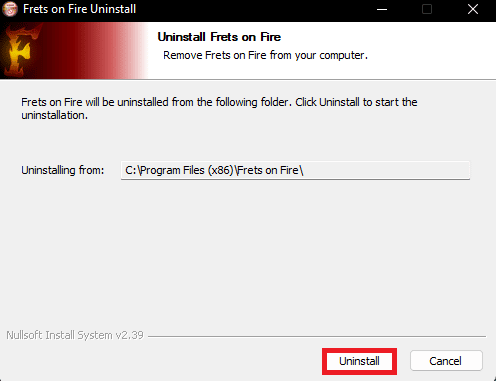
该应用程序将从您的系统中卸载。
第二步:重新安装 Frets on Fire 应用程序
下一步是从源网站重新安装 Frets on Fire 应用程序。 您可以按照前面解释的说明在您的 PC 上安装该应用程序。
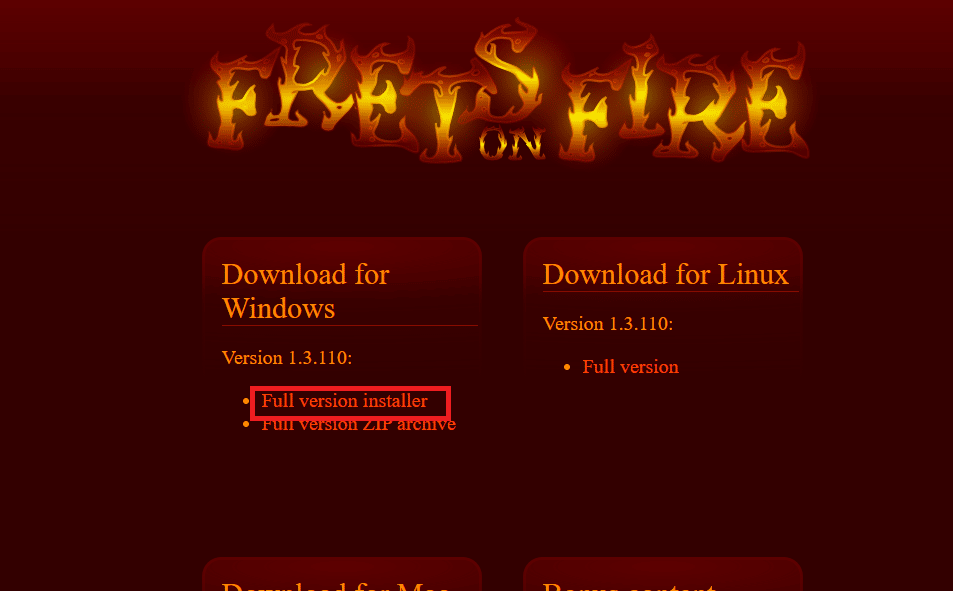
推荐的:
- 修复意外错误使您无法应用属性
- 如何删除您的 Riot 帐户
- 修复英雄联盟无法左键点击的问题
- 修复启动 Roblox 时发生的错误
本文介绍了安装和使用Frets on Fire Windows 10应用程序的方法。 请让我们知道哪种方法可以有效地修复此 Frets on Fire 内存错误。 另外,请使用评论部分让我们知道您的建议和疑问。
